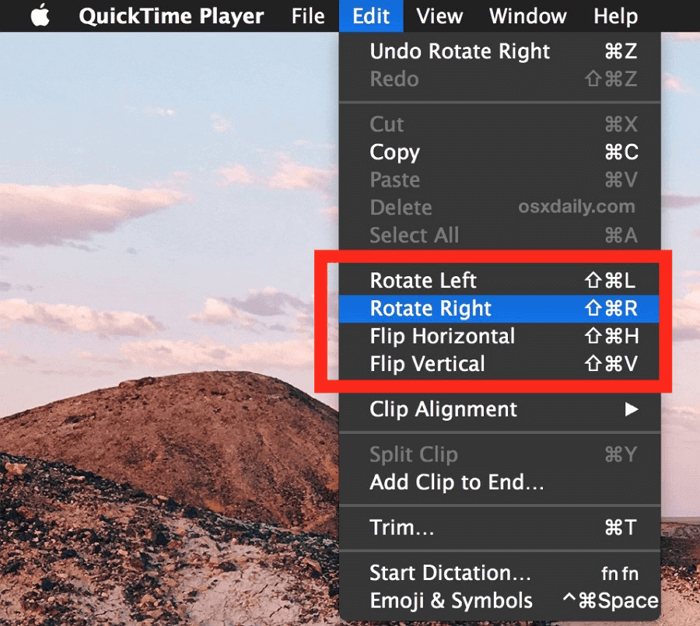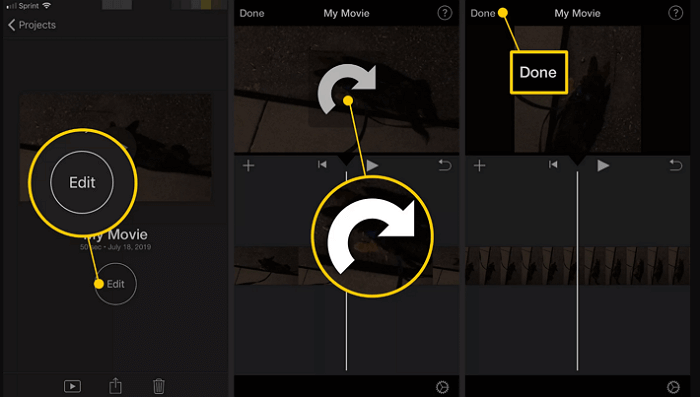Ruotare video su questi dispositivi:
"Il mio video è totalmente orientato in verticale. È così terribile e devo inclinare la testa lateralmente per guardare il video. Come posso ruotare facilmente questo video sul mio desktop di Windows 10?"
Questo post spiega come modificare l'orientamento di un video su Windows/Mac/iPhone/Android. Puoi ruotare un video scaricando e utilizzando EaseUS Video Editor in Windows 10/8/7, QuickTime su un Mac e app gratuite su iPhone e telefoni Android. Continua a leggere per ruotare i tuoi video su diversi dispositivi.
Ruotare un video in Windows 10/8/7
Se utilizzi un computer Windows, il modo più semplice per ruotare il video è utilizzare EaseUS Video Editor. È il miglior strumento di editing video gratuito in grado di creare incredibili effetti video. Con esso, puoi fare le seguenti cose:
- Convertire MP4 in MP3.
- Estrarre l'audio dal video.
- Modificare qualsiasi video offline da GoPro, Sony, Canon, ecc.
- Caricare direttamente il tuo video su YouTube, Facebook, Twitter, ecc.
- Tagliare, dividere, unire, ruotare, mescolare facilmente i video clip.
Segui la guida per ruotare un video in Windows 10/8/7.
Passo 1. Importare il video al software
Lancia EaseUS Video Editor. Sullo schermo principale, puoi importare il file originale al software cliccando sul pulsante Importa, o trascinando direttamente il file alla finestra.
![trascinare un video al software]()
Passo 2. Aggiungere al progetto
Devi aggiungere il file importato alla traccia scegliendo l'opzione "Aggiungi al progetto", oppure puoi trascinare e posizionare il video sulla traccia come desideri.
![aggiungere al progetto]()
Passo 3. Ruotare il video
Clicca il video e seleziona Modifica. Puoi ruotare il video cliccando gli effetti preferiti. E in base alle tue esigenze, puoi ruotare di 90 gradi in senso antiorario/orario, capovolgere orizzontale o verticale. Quindi, fai clic su "OK".
Passo 4. Esportare il video
Clicca Esporta per esportare il video al formato desiderato.
![esportare il video]()
Ruotare un video su Mac
Se utilizzi dispositivo Mac, puoi ruotare un video con l'aiuto di QuickTime. È facile e non richiede software aggiuntivo o conoscenze approfondite con QuickTime. Funziona per ruotare o capovolgere qualsiasi file video o film su un dispositivo Mac. Segui i passaggi seguenti per ruotare un video Mac.
Passo 1. Aprire il file video che si desidera ruotare in QuickTime Player.
Passo 2. Quindi fare clic su "Modifica" nella parte superiore in cui è possibile scegliere "Ruota a sinistra", "Ruota a destra", "Capovolgi orizzontale" e "Capovolgi verticale". Basta selezionare quello che ti piace.
Passo 3. Salvare il video ruotato appena modificato come al solito premendo Command + S o andando su File e "Salva".
Il video appena ruotato verrà salvato come nuovo file video e non sovrascriverà il film esistente a meno che non gli venga assegnato lo stesso nome.
![ruotare un video su Mac]()
Ruotare o capovolgere un video su iPhone
Qui vorrei mostrarti uno strumento utile: iMovie. È un software professionale per la creazione di video editing sviluppato da Appl Inc. Con questo software, puoi ruotare facilmente i tuoi video iPhone. Scarica l'ultima versione e ruota i filmati del tuo iPhone:
Passo 1. Aprire iMovie. Cliccare "Crea progetto", quindi selezionare "Film".
Passo 2. Nel Rullino fotografico, cliccare il video da modificare per aggiungere un segno di spunta blu.
Passo 3. Cliccare "Crea film"> "Modifica".
Posizionare due dita sulla clip e fare un movimento rotatorio. Viene visualizzata un'icona e la clip si sposta quando si sollevano le dita. Ruota di 90 gradi alla volta, in senso orario o antiorario.
Passo 4. Cliccare "Fine" per salvare le modifiche.
![ruotare video su iPhone]()
Ruotare un video su Android
Il modo più semplice per ruotare il video Android è quello di aprirlo e ruotarlo con il lettore predefinito di sistema. Ecco i dettagli:
Passo 1. Trovare il video che desideri ruotare. Toccare per aprirlo.
Passo 2. Probabilmente il video verrà riprodotto automaticamente quando lo apri. Cliccare lo schermo e toccare l'icona a forma di matita nella parte inferiore dello schermo.
Passo 3. Il menu di modifica di Foto verrà aperto. Nella parte inferiore dello schermo, c'è un pulsante che dice "Ruota". Toccalo. E poi cliccare il pulsante "Salva" nell'angolo in alto a destra.
![ruotare video su Android]()
Sommario
Hai imparato quattro modi efficaci per ruotare un video su un PC Windows, un Mac, un iPhone e Android. Se utilizzi un PC Windows, prova EaseUS Video Editor. Se utilizzi altri dispositivi, consulta le altre risoluzioni.